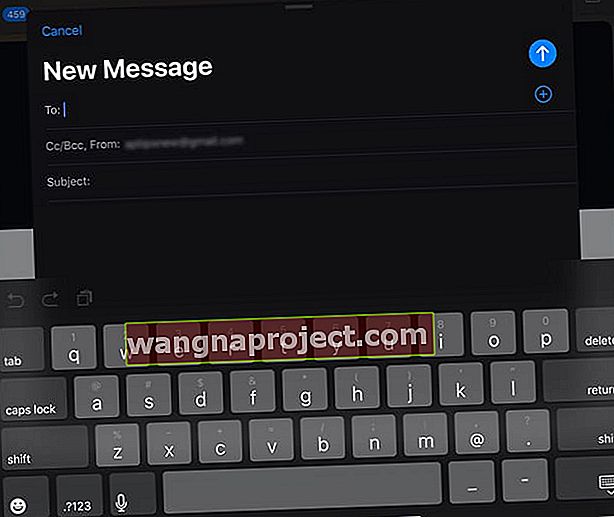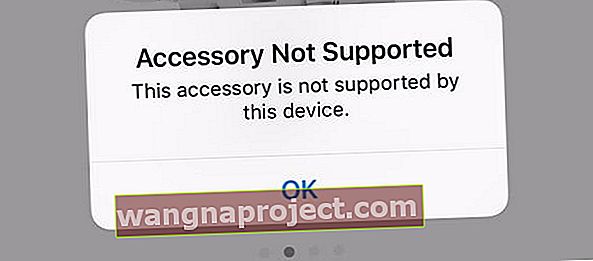İPad'lerimizle akıllı bir klavye kullanmak, hepimizin cihazdan en iyi şekilde yararlanmamıza yardımcı olur. Yani iPad'inizin Akıllı Klavyesi artık çalışmadığında sinir bozucu oluyor!
Bazı kullanıcılar, Smart klavye ve iPadOS ile çalışırken zorluklar yaşadıklarını bildirdi. İPad'e harici bir klavye bağladığınızda, iPad yalnızca ekran klavyesini gösterir veya daha kötüsü, ekranın tamamı kararır ve dönen bir daire gösterir.
İkinci durumda, klavye bundan sonra hemen hemen işlevsel değil.
Bir iPadOS güncellemesinden sonra Smart Keyboard ve iPad kullanımıyla ilgili farklı, ancak benzer bir sorun, "Bu aksesuar desteklenmiyor" mesajı ve bir uygulamadaki ekran klavyesinin kapatılamamasıdır.
Bu yazıda, Smart Keyboard'unuzu iPad'inizle kullanmak söz konusu olduğunda bu üç yaygın sorunu inceliyor ve bu sorunları gidermenize yardımcı olacak ipuçları sunuyoruz.
iPad Ekranı Akıllı bir klavye bağlandığında siyah ekran gösteriyor ve takılıyor
Bu sorun, bir iOS / iPadOS güncellemesinin ardından üçüncü taraf klavyeleri (hatta Apple'ın akıllı klavyesini) takarken nispeten yaygındır.
iPadOS güncellemesinden sonra Smart Keyboard ile iPad Siyah Ekranı
- Başka türde bir kılıf veya kaplama kullanırsanız, önce bunları çıkarın.
- Klavye üzerindeki Smart Connector pimlerini VE iPad'deki Smart Connector'ı hiçbir şeyin kapatmadığından emin olun
- Harici klavyeyi iPad'e bağlamadan önce, Notes gibi bir uygulamayı açın ve ekran klavyesini getirin. Ekran klavyesi ekranda görüntülendiğinde, harici klavyeyi iPad'inize bağlayın. Bazı kullanıcılar için bu, siyah ekran sorununu ve iPad'inizin ekranındaki dönen daireyi devre dışı bırakır.
- Bir iOS güncellemesinden sonraki ilk hıçkırıkların çoğu iPad'inizdeki Sıfırlama işlevi aracılığıyla halledilebilir.
- Ayarlar> Genel> Sıfırla> Tüm Ayarları Sıfırla'ya dokunun
 Tüm Ayarları Sıfırlamayı seçmek, cihazınızdan hiçbir içeriği silmemelidir.
Tüm Ayarları Sıfırlamayı seçmek, cihazınızdan hiçbir içeriği silmemelidir. - İPad'inizi yeniden başlatın
Tümünü Sıfırla ve ardından yeniden başlatma eylemi bu sorunu sizin için çözmelidir ve harici akıllı klavyeniz iPadOS çalıştıran iPad'inize bağlanırken herhangi bir sorun yaşamamalıdır.
İPad'de ekran klavyesi nasıl etkinleştirilir veya devre dışı bırakılır 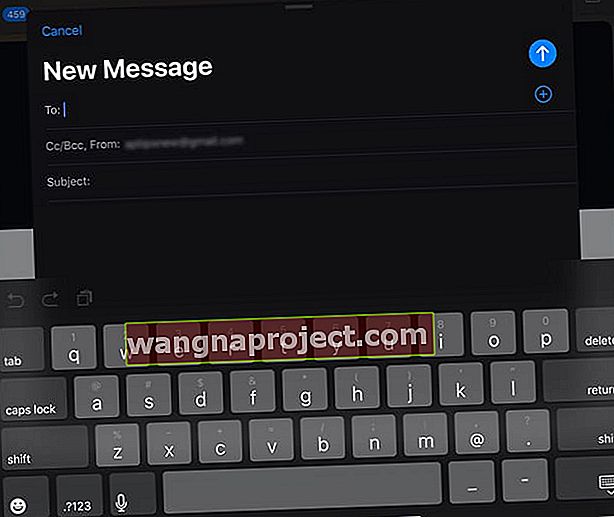
Şu anda, aksanlı karakterler yapmak, dikte kullanmak ve daha az yaygın olan diğer şeyler için Akıllı Klavye yerine ekran klavyesini kullanmamız gerekiyor.
Birçok kullanıcı Akıllı Klavyelerinde başka bir kullanım sorunuyla karşılaşır. Akıllı klavye iPad Pro'ya başarılı bir şekilde bağlandıktan sonra, iPad Ekranındaki ekran klavyesi sürekli açıldığından onu kullanamazlar.
Bu sorun iPadOS ile sınırlı değildir. Bu sorunu iOS 12.x sürümlerinde de gördük.
Öncelikle aşağıdakilerden emin olun:
- İPad'inizin ve klavyenizin Yazma konumunda olduğundan emin olun - iPad'inizi sayı tuşlarının üzerindeki oyuğa yerleştirin
- İPad'inizden ve Smart Keyboard'u kaldırın. İPad'inizi yeniden başlatın. Ve son olarak, klavyeyi yeniden bağlayın
Smart Keyboard bağlandığında ekran klavyesi nasıl gösterilir?
Harici klavyeniz bağlıyken, iPad'inizdeki ekran klavyesini yine de açabileceğinizi unutmamak önemlidir.
Smart Keyboard bağlandığında ekran klavyesini göstermek için
- Akıllı Klavyenizdeki aşağı ok tuşuna dokunun

- Ardından, yazılım klavyesi görünene kadar ekrandaki oku basılı tutun.

Aşağı oku birkaç kez değiştirin ve sorununuzu çözüp çözmediğini görün, yukarıda gösterildiği gibi Tüm Ayarları Sıfırlamayı denemeniz ve Sıfırlamanız gerekebilir.
Klavyeyi tekrar gizlemek için sağ alt köşedeki klavye sembolüne dokunun.
Bluetooth klavye bağlıyken iPad'inizin sanal klavyesini açın
İPad'inizle Mac'ler için tasarlanmış Apple markalı bir Bluetooth Klavye kullanıyorsanız, ekrandaki sanal klavyeyi göstermek veya gizlemek için çıkarma düğmesini de kullanabilirsiniz.
Veya ekran klavyesini açmak için Bluetooth klavyelerin bağlantısını geçici olarak kesin.
Bluetooth ayarlarınızı Kontrol Merkezi'nden açın ve klavyenin bağlantısını kesin. Kontrol merkezini kullanmak, klavyenin eşleştirmesini kaldırmaktan çok daha hızlıdır ve yeniden eşleştirmek de kolaydır!
Bu Aksesuar iPad'de desteklenmiyor mesajı 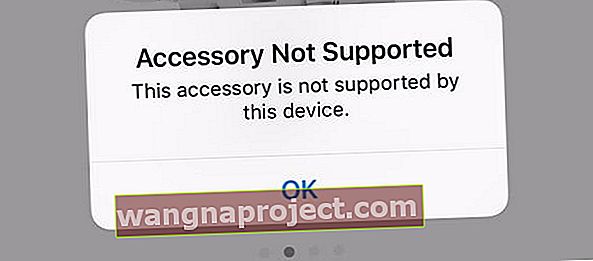
İOS / iPadOS güncellemesinin ardından, akıllı klavyenizi bağlarken ve kullanırken 'aksesuar desteklenmiyor' yazan bir mesaj görüyor musunuz?
Önceki iOS'ta klavyeyle ilgili herhangi bir sorun yaşamadıysanız ve bunu son iOS / iPadOS güncellemesinden sonra fark ediyorsanız, iPad'inizi yeniden başlatmayı deneyin ve sorununuzu çözüp çözmediğine bakın.
Yapabilecek diğer şey, CMD düğmesine ve ardından Boşluk Çubuğuna basmak ve mesajın kaybolup kaybolmadığını ve klavyenizi çalıştırmanıza izin verip vermediğini kontrol etmektir.
Bağlantıya bak
Bu konudaki son ipucu, harici klavyeniz ve iPad'iniz arasındaki konektörlerin temiz olduğundan emin olmaktır. Konektörleri temizlemek için bir parça temiz bez kullanın ve ardından akıllı klavyeyi iPad'inize takmayı deneyin.
Hem iPad hem de iPad Smart Keyboard'daki tüm konektörlere bir mıknatıs sürmek de yardımcı olabilir.
Özet
Bu kısa makalenin, bir iPadOS güncellemesinden sonra ortaya çıkan bazı yaygın Akıllı Klavye sorunlarının üstesinden gelmenize yardımcı olacağını umuyoruz.
Hiçbir şey yardımcı olmadıysa, Apple ile iletişime geçin veya bir Apple Store Desteği randevusu alın.
Aygıtınız hala garanti kapsamındaysa, Apple ile iletişime geçip sorununuzu gözden geçirmelerini sağlamak her zaman iyi bir fikirdir. Apple ekip üyesinin tam önündeyken sorunu yeniden üretip üretemeyeceğinizi görün ve öyleyse değiştirmelerini isteyin.
Ve iPad klavyeniz artık orijinal garantisi kapsamında olmasa bile, Apple'ın garanti dışı klavyeyi ücretsiz olarak değiştirdiği bilinen bir kalite sorunu olabilir.
Paylaşmak istediğiniz bir ipucunuz varsa veya Smart Keyboard ve iPad'inizle ilgili diğer sorunlar hakkında sorularınız varsa lütfen aşağıdaki yorumlarda bize bildirin.

 Tüm Ayarları Sıfırlamayı seçmek, cihazınızdan hiçbir içeriği silmemelidir.
Tüm Ayarları Sıfırlamayı seçmek, cihazınızdan hiçbir içeriği silmemelidir.